Con el Administrador de archivos, puede copiar, mover, eliminar, organizar y cambiar fácilmente los permisos de sus carpetas y archivos; incluso puedes editar archivos, aunque te recomendamos hacerlo solo en caso de emergencia. Para obtener mejores resultados, utilice un editor de HTML o uno de los scripts gratuitos de HostPapa (en cPanel> Softaculous).
File Manager es parte de su cPanel, al que puede acceder fácilmente a través de su tablero de HostPapa:
Cómo navegar por el Administrador de archivos
1. Inicie sesión en su Tablero de HostPapa.
2. Haga clic en Mi cPanel o Mi WordPress Si tiene más de un dominio asociado con su cuenta de HostPapa, haga clic en el enlace de dominio apropiado, luego ingrese su contraseña de cPanel si es necesario.
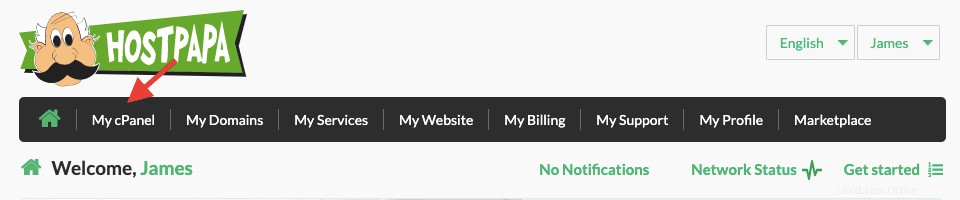
3. Desde los Archivos sección, haga clic en Administrador de archivos icono.
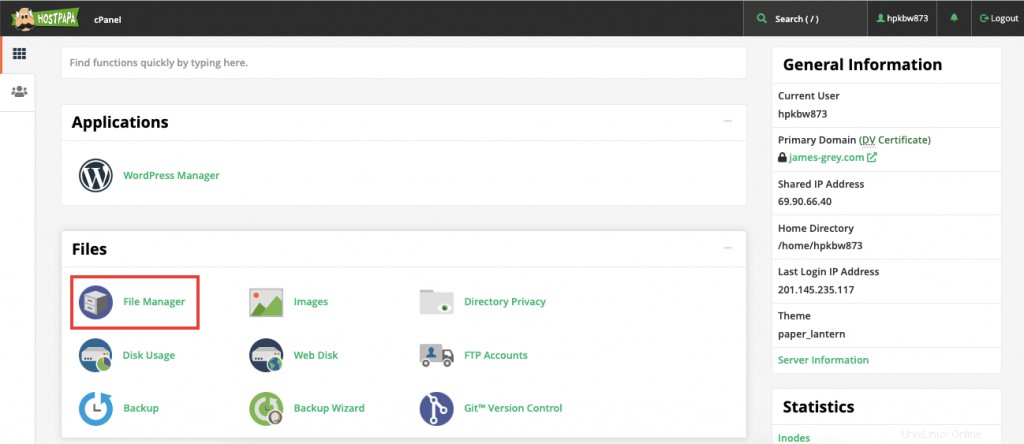
Encontrarás todas las herramientas en la barra de menú superior y tus carpetas en el menú de la izquierda.
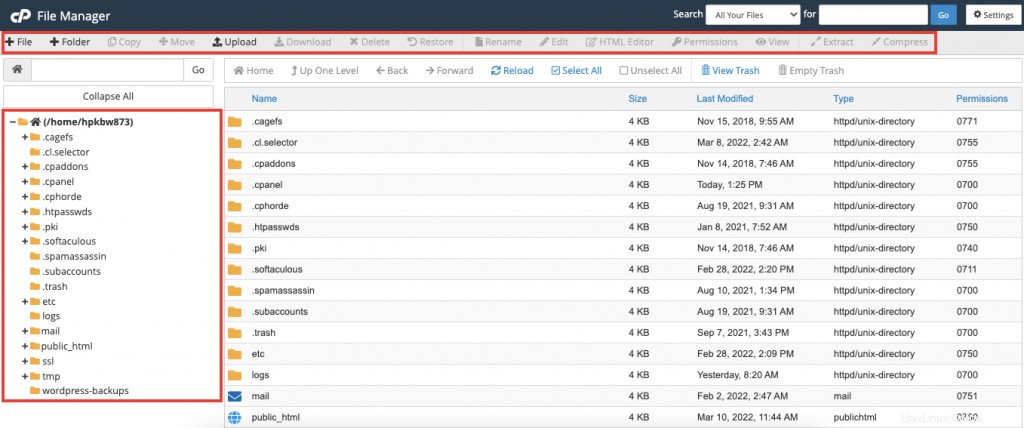
Estos son algunos consejos para navegar dentro del Administrador de archivos:
- Abra una carpeta haciendo clic en el icono de la carpeta.
- Suba un nivel haciendo clic en el enlace Subir un nivel cerca de la parte superior.
- Utilice los vínculos de la ruta superior para moverse hacia arriba y hacia abajo.
- Seleccione una carpeta haciendo clic en el enlace del nombre de la carpeta (o en el icono de la carpeta). Luego puede ver o modificar sus propiedades/contenidos.
Para obtener más información, ofrecemos videos tutoriales sobre cómo usar cPanel .